Konfigurere statisk IP på serveren:
Du bør konfigurere en statisk IP-adresse på serveren der du vil konfigurere Apt-Cacher-NG.
Du kan finne den gjeldende IP-adressen til Debian 10-serveren din med følgende kommando:
$ ip aSom du kan se, er IP-adressen i mitt tilfelle 192.168.21.178/24. Jeg vil tildele en statisk IP 192.168.21.5/24 til denne serveren, som er på samme nettverk som før. Legg merke til at nettverksgrensesnittets enhetsnavn er ens33 i mitt tilfelle. Det vil være annerledes for deg. Så erstatt den med din fra nå av.
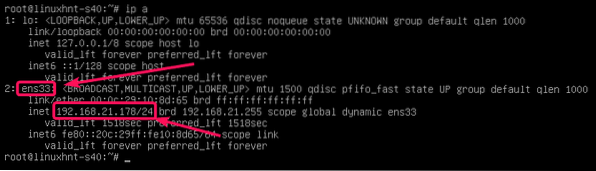
Nå åpner du / etc / nettverk / grensesnitt fil med nano teksteditor med følgende kommando:
$ sudo nano / etc / nettverk / grensesnitt
Fjern nå den markerte linjen hvis den finnes i / etc / nettverk / grensesnitt fil.
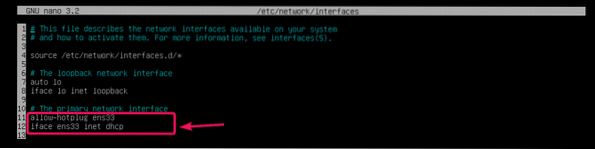
Når du har fjernet linjene, legger du til følgende linjer i / etc / nettverk / grensesnitt fil.
tillat-hotplug ens33iface ens33 inet statisk
adresse 192.168.21.5/24
inngangsport 192.168.21.2
dns-nameserver 192.168.21.2
MERK: Endre enhetsnavnet, IP-adressen, gatewayen og DNS-navnetjeneradressen, avhengig av nettverk og konfigurasjonskrav.
Den endelige konfigurasjonsfilen skal se ut som følger. Lagre filen nå ved å trykke på
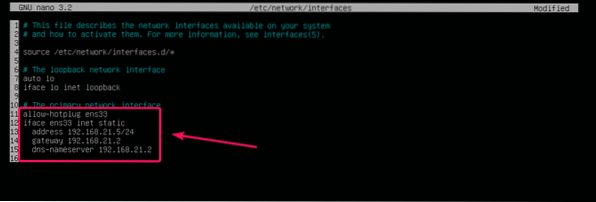
Start serveren på nytt med følgende kommando:
$ sudo omstart
Når serveren din starter, kjører du følgende kommando for å bekrefte at IP-adressen er endret.
$ ip aSom du kan se, IP-adressen 192.168.21.5/24 er satt.
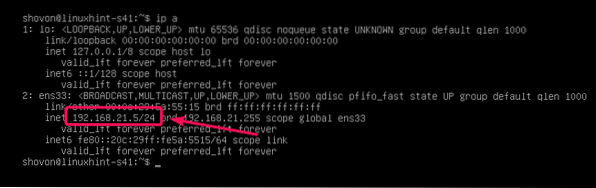
Som du kan se, fungerer også internettforbindelse. Så vi er gode.
$ ping -c 3 google.com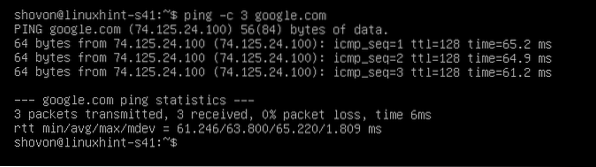
Installere Apt-Cacher-NG på serveren:
Apt-Cacher-NG er tilgjengelig i det offisielle Debian 10-pakkelageret. Så du kan enkelt installere det med APT-pakkebehandleren.
Oppdater først APT-pakkelagerbufferen med følgende kommando:
$ sudo apt oppdatering
APT-pakkelagerbufferen bør oppdateres.
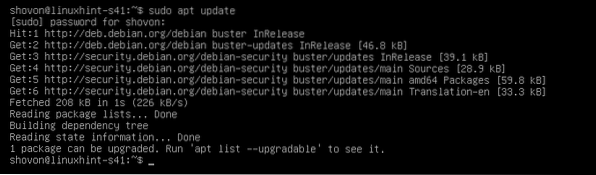
Kjør nå følgende kommando for å installere Apt-Cacher-NG:
$ sudo apt installer apt-cacher-ng
Når du ser følgende melding, velger du
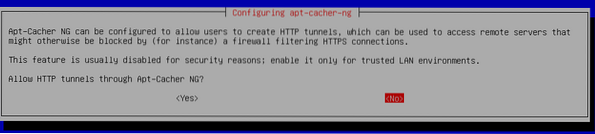
Apt-Cacher-NG bør installeres.

Sjekk nå om Apt-Cache-NG kjører med følgende kommando:
$ sudo systemctl status apt-cacher-ng
Som du kan se, apt-cacher-ng tjenesten er aktiv/løping. Det er også aktivert, som betyr at det er lagt til systemoppstart som standard. Så det starter automatisk ved systemstart.
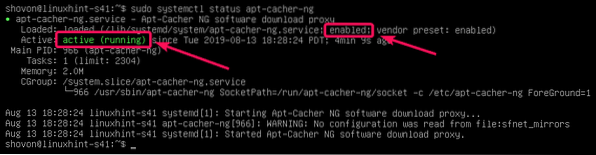
MERK: Hvis i noe tilfelle, apt-cacher-ng tjenesten er ikke løping eller er deaktivert (ikke lagt til i systemoppstart), og kjør deretter følgende kommandoer for å starte apt-cacher-ng og legg det til i systemoppstarten.
$ sudo systemctl start apt-cacher-ng$ sudo systemctl aktiver apt-cacher-ng
Konfigurere Debian 10-maskiner med proxy:
Nå, for å konfigurere Debian 10-serverne og klientene dine i nettverket, må du be APT om å bruke Apt-Cacher-NG HTTP Proxy. Når du har gjort det, blir alle pakkene klientene og serverne som bruker proxy-nedlastinger, bufret på Apt-Cacher-NG-serveren. Dermed vil nedlastingshastighet, bruk av båndbredde og forsinkelse reduseres betydelig.
For å konfigurere en Debian 10-maskin til å bruke Apt-Cacher-NG-proxyen, opprett en ny fil 02 fullmektig i / etc / apt / apt.konf.d / katalog med følgende kommando:
$ sudo nano / etc / apt / apt.konf.d / 02proxy
Skriv inn følgende linje til 02 fullmektig fil.
Erverve :: http :: Proxy "http: // 192.168.21.5: 3142 ";MERK: Ikke glem å erstatte IP-adressen med IP-adressen til din egen Apt-Cacher-NG-server.
Den endelige konfigurasjonsfilen skal se ut som følger. Lagre filen nå ved å trykke på
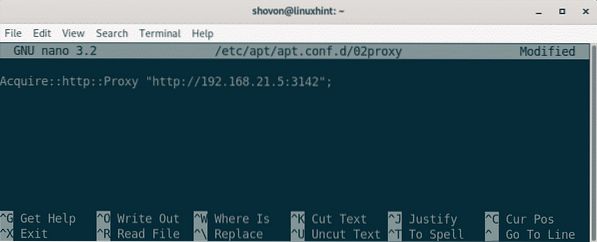
Debian 10-maskinen din skal nå bruke Apt-Cacher-NG-proxyen for å laste ned pakker, og Apt-Cacher-NG-serveren bør cache alle pakkene.
Apt-Cacher-NG-statistikkrapport:
Fra hvilken som helst datamaskin i nettverket, hvis du besøker siden http: // 192.168.21.5: 3142 / acng-rapport.html, vil den vise statistikkinformasjon om Apt-Cacher-NG.
Hvis du besøker acng-rapport.html siden for første gang, vil det ikke vises noen statistikkdata. Så du må klikke på Telle data for første gang.
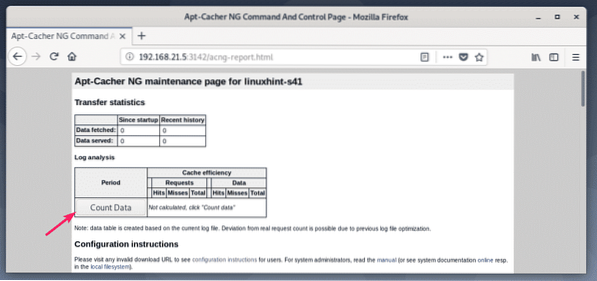
Når du har gjort det, vil det vise deg hvor mye data som er lastet ned fra internett, hvor mye data som er server fra hurtigbufferen. HTTP-forespørselen treffer (bufret) og savner (ikke hurtigbufret).
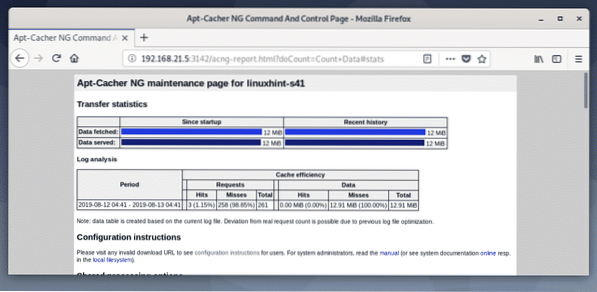
Jeg konfigurerte proxyen og installerte noen pakker på noen av Debian 10-maskinene på nettverket mitt. Som du kan se, er nedlastede data mindre enn data som vises. Igjen, det er mange treffforespørsler. Så cache fungerer som den skal.
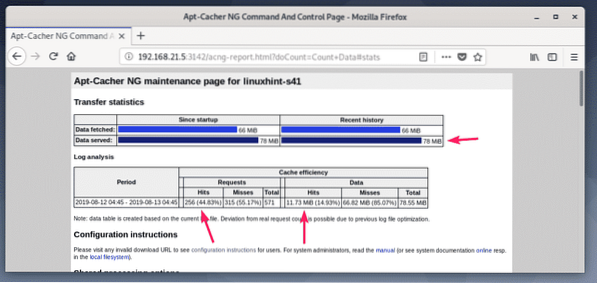
jeg lastet ned nodejs og npm pakker på 2 Debian 10 minimale servere. En med hurtigbuffer aktivert og en uten hurtigbuffer.
Uten hurtigbuffer tok det omtrent 1 min og 39 sekunder = 99 sekunder å fullføre nedlastingen av alle nødvendige pakker.

Med hurtigbuffer aktivert, tok det bare 1 sekunder å laste ned alle nødvendige pakker som du kan se på skjermbildet nedenfor.
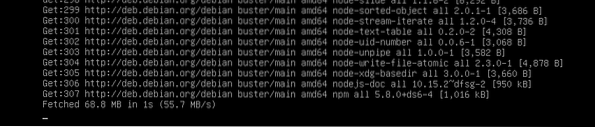
Konfigurere Apt-Cacher-NG:
Konfigurasjonskatalogen til Apt-Cacher-NG er / etc / apt-cacher-ng /
De viktige konfigurasjonsfilene er acng.konf, backends_debian i vårt tilfelle.
$ ls / etc / apt-cacher-ng /
Du kan åpne backends_debian konfigurasjonsfilen som følger:
$ sudo nano / etc / apt-cacher-ng / backends_debian
I denne filen plasseres Debian 10 HTTP-depotene som skal caches. Akkurat nå cacher jeg pakker lastet ned fra http: // deb.debian.org / debian /. Hvis du bruker noen andre Debian 10-arkiver, kan du legge dem til her.

Du kan åpne acng.konf fil med følgende kommando:
$ sudo nano / etc / apt-cacher-ng / acng.konf
Denne filen er veldig lang og har mange konfigurasjonsalternativer. Men det viktigste alternativet er CacheDir. Hvis du vil endre katalogen der bufrede pakker er lagret, endrer du CacheDir.
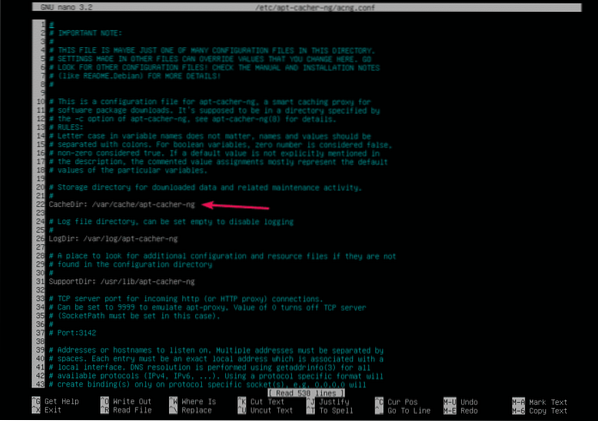
Hvis du endrer CacheDir til en ny katalog, og endre deretter brukeren og gruppen til den nye katalogen til apt-cacher-ng som følger:
$ sudo chown -Rfv apt-cacher-ng: apt-cacher-ng/ ny / cache / katalog
Hvis du endrer Apt-Cacher-NG-konfigurasjonsfil, ikke glem å starte apt-cacher-ng tjenesten med følgende kommando:
$ sudo systemctl start apt-cacher-ng på nyttSå det er slik du setter opp en Debian 10-pakke cache-server med Apt-Cacher-NG. Takk for at du leser denne artikkelen.
 Phenquestions
Phenquestions


